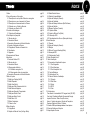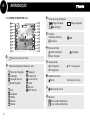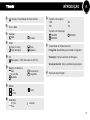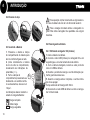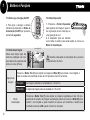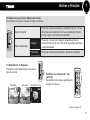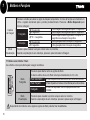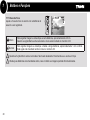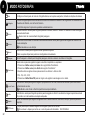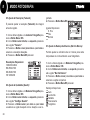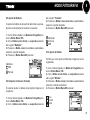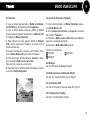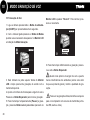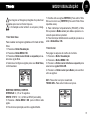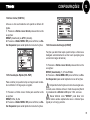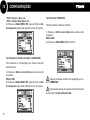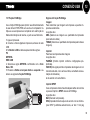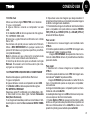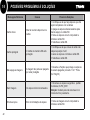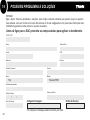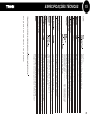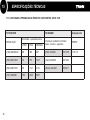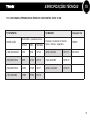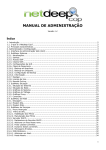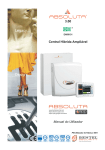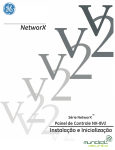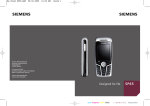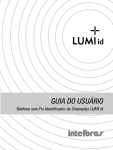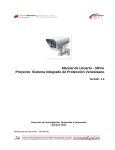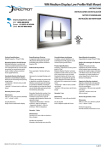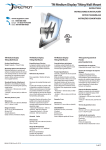Download Manual Finecam F500
Transcript
Manual do Usuário Português Obrigado por adquirir um produto TRON. Antes de começar a operar a câmera, leia atentamente este manual. Ele irá auxiliá-lo para um maior aproveitamento da câmera. Visando melhorar nossos produtos, nos reservamos ao direito de atualizar ou modificar as informações contidas neste manual. Leia Antes! Smile Shutter M A função Smile Shutter tem um melhor funcionamento em ambientes claros e bem iluminados. Mantenha a câmera alinhada ao assunto para que os rostos sejam detectados. Agora e só sorrir, que automaticamente a câmera registrará a imagem. Para um melhor funcionamento, evite: - Lugares escuros ou uso de bonés chapéus ou qualquer objeto que irá bloquear a iluminação do rosto. - Franjas até a altura dos olhos pode prejudicar o funcionamento da função. ÍNDICE 1. Índice. 2. Guia de Segurança e Precaução. 2.1 Precauções no uso de pilhas / Baterias e carregador. 2.2 Precauções no uso e transporte da Câmera. 2.3 Precauções no Armazenamento da Câmera. 2.4 Cuidados com o Cartão de Memória. 2.5 Cuidados com Monitor LCD. 3. Conteúdo da Embalagem. 3.1 Conteúdo da Embalagem. 4. Guia Rápido de Operações. 4.1 Encaixe da alça. 4.2 Inserindo a Bateria. 4.3 Inserindo e Removendo o Cartão de Memória. 4.4 Ligando e Desligando a Câmera. 4.5 Fotografando, Filmando e Gravando Voz. 4.6 Visualizando. 4.7 Apagando. 5. Componentes da Câmera. 6. Introdução. 6.1 Ícones do Monitor LCD. 6.2 Encaixe da alça. 6.3 Inserindo a Bateria. 6.4 Recarregando a Bateria. 6.4.1 Utilizando carregador CA. 6.4.2 Recarregando direto do computador. 6.5 Inserindo e Removendo o Cartão de Memória. 7. Botõe e Funções 7.1 Botão Liga / Desliga (On/Off). 7.2 Botão Disparador. 7.3 Botão Zoom Digital. 7.4 Botão para Cima / Memorando de Voz 7.5 Botão Modos de Registros. 7.6 Botão para Esquerda / Temporizador. 7.7 Botão para Direitra / Flash. 7.8 Botão para Baixo / Excluir. 7.9 Botão Menu / OK. 7.10 Botão Visualização. 7.11 Chave do Foco. 8. Modo Fotografia. 8.1 Fotografando. 8.2 Seleção do Modo de Cena (Configur. Modo). pág 03 pág 04 pág 04 pág 06 pág 06 pág 06 pág 08 pág 08 pág 09 pág 09 pág 09 pág 09 pág 09 pág 10 pág 10 pág 10 pág 11 pág 12 pág 12 pág 14 pág 14 pág 14 pág 14 pág 15 pág 15 pág 16 pág 16 pág 16 pág 16 pág 17 pág 17 pág 17 pág 18 pág 19 pág 19 pág 19 pág 20 pág 21 pág 21 pág 21 8.3 Tabela Modo de Cenas. 8.4 Tabela de Compatibilidade. 8.5 Ajuste da Resolução (Tamanh.). 8.6 Ajuste da Qualidade. 8.7 Ajuste do Balanço de Brancos (Bal. De Branco). 8.8 Ajuste de Medição. 8.9 Disparos Contínuos (Tomada). 8.10 Ajuste de Nitidez. 8.11 Ajuste de Efeito de Cor (Efeito). 8.12 Informação OSD. 8.13 Reconhecimento de Face ou (Deteccção de face) 9. Modo Videoclipe 9.1 Filmando. 9.2 Ajuste da Resolução (Tamanh.). 9.3 Medição. 9.4 Efeito de Cor para Videoclipe (Efeito). 9.5 Informação OSD. 9.6 Configurações (Config.). 10. Modo Gravação de Voz. 11. Modo Visualização. 11.1 Acessando e Visualizando Arquivos. 11.1.1 Para Fotografias. 11.1.2 Para Videoclipes. 11.1.3 Para Gravação de Voz 11.2 Função Miniaturas 11.3 Informação da Foto 11.4 Menu do Modo de Visualização 11.4.1 Proteção 11.4.2 Slide Show 11.4.3 Excluir 11.4.4 DPOF 11.4.5 Girar 12. Configurações Para acessar / Luminosidade LCD / Imagem Inicial (IM. INIC) Som Inicial / Visualização Rápida / Economia de Energia Imprimir Dia e Hora / Data e Hora (Dia e Hora) Idioma / Contador de arquivos / Opções de Frequência Restaurar Padrões de Fábrica / Formatar 13. Conexão USB Função Pictbridge / WebCam / Transf. Arquivos 14. Possíveis Problemas e Soluções 15. Especificações Técnicas 1 pág 22 pág 23 pág 24 pág 24 pág 24 pág 25 pág 25 pág 25 pág 26 pág 26 pág 26 pág 27 pág 27 pág 27 pág 27 pág 27 pág 27 pág 27 pág 28 pág 29 pág 29 pág 29 pág 29 pág 29 pág 30 pág 30 pág 30 pág 30 pág 31 pág 31 pág 32 pág 33 pág 34 pág 34 pág 35 pág 36 pág 37 pág 38 pág 39 pág 42 pág 45 3 2 GUIA DE SEGURANÇA E PRECAUÇÃO 2.1 Precauções no uso de pilhas/bateria e carregador. • Não coloque as pilhas/bateria em contato com água ou qualquer outro líquido. • Nunca manuseie os carregadores e seus plugues com as mãos molhadas. • Não use tomadas danificadas ou sem segurança. • Utilize as pilhas/bateria e carregadores somente para seu uso específico. • Recarregue as baterias e pilhas recarregáveis antes do uso. • Não deixe as pilhas e baterias recarregando mais de 24h. • Nunca recarregue pilhas não recarregáveis porque poderão ocorrer acidentes e danos aos aparelhos. • No caso de pilhas/bateria recarregáveis, utilizar somente carregadores originais ou adequados ao seu tipo. • Use somente específicos para cada modelo de câmera. • Não provoque curto circuito mesmo nas pilhas/bateria consideradas descarregadas. • Sempre instale as pilhas/bateria no aparelho obedecendo às respectivas polaridades positivo (+) e negativo (-). • Guarde as pilhas/bateria em local arejado e seguro fora do alcance de crianças. • Remova as pilhas/bateria da câmera caso o aparelho permaneça sem operação por muito tempo. 4 • Nunca remover a capa de isolação elétrica das pilhas/ bateria. O uso de pilhas/bateria sem a isolação elétrica poderá danificar o aparelho e causar acidentes. • Não desmontar ou incinerar as pilhas/bateria, pois elas podem explodir ou incendiar. • As pilhas/bateria de reserva devem estar eletricamente isoladas ou estar em sua embalagem original. • Não utilize pilhas de diferentes tipos, marcas ou data de validade vencida. • Sempre substitua as pilhas descarregadas por novas ou recarregadas ao mesmo tempo. • Quando submetidas a baixas temperaturas, a capacidade das pilhas/bateria pode ser reduzida, mas assim que a temperatura normal for restabelecida, sua capacidade também se recuperará. • Caso haja vazamento das pilhas/bateria, evite o contato do produto químico com os olhos, pele ou boca. Encaminhe o aparelho para um posto autorizado para manutenção e limpeza. • Procure adquirir pilhas/bateria de marcas de renome e que não tenham origem duvidosa. • Não utilize o carregador de pilhas/bateria durante tempestades de relâmpagos. • Remova o ou carregador de pilhas/bateria da tomada tão logo cesse o uso. 2.2 Precauções no uso e transporte da câmera • Não desmonte a câmera, pois, circuitos eletrônicos de GUIA DE SEGURANÇA E PRECAUÇÃO alta voltagem podem causar acidentes. • Se notar alguma anomalia na câmera como estalos, aquecimento excessivo, emissão de cheiro ou fumaça, retire as pilhas/bateria imediatamente e encaminhe o aparelho para um posto autorizado. • Nunca toque as lentes com o dedo, pois as impressões digitais prejudicam a qualidade das fotos. Se as lentes estiverem sujas, remova a sujeira suavemente com um lenço de papel. • Nunca derrube ou submeta a câmera a impactos, pois, podem danificar seu mecanismo de precisão. Se a máquina sofrer uma queda ou impacto leve-a à assistência técnica autorizada para revisão. • Não utilize a câmera sob chuva e nunca coloque em contato com líquidos. Caso contrário poderá danificá-la definitivamente. Somente câmeras com recursos adequados podem ter contato com água. • Cuidado ao utilizar a alça no pescoço. Dependendo da situação, pode haver riscos de acidentes. • Quando a câmera for submetida subitamente a temperaturas extremas, poderão ocorrer algumas disfunções no aparelho. Para evitar tal problema, mantenha câmera por algum tempo dentro do estojo ou saco plástico até que a temperatura do aparelho se estabilize gradativamente com o ambiente. • Nunca dispare o flash próximo aos olhos para evitar ferimentos ou danos à visão. • Não dispare o flash caso esteja em contato direto com 2 a sua roupa, pois existe a possibilidade de descoloração do tecido. • Caso for fotografar eventos importantes (negócios, casamento, viagens e outros), faça antes testes de fotografias para certificar-se de que o aparelho está em perfeitas condições de uso. • Se houver infiltração de líquidos, areia ou brisa do mar limpe a câmera imediatamente com um pano seco e macio e encaminhe-a o mais rápido possível para uma assistência técnica autorizada. • Não utilize a câmera em qualquer área que apresente atmosfera potencialmente explosiva (depósitos de combustível, fábricas de produtos químicos ou áreas onde existam operações explosivas em processo). • Não use a câmera com as mãos molhadas devido ao risco de causar danos ao aparelho e choques elétricos. • Não mire a câmera diretamente ao Sol ou qualquer outra fonte de luz excessivamente forte para evitar danos ao seu sensor de imagem. • O fabricante e/ou distribuidor não se responsabilizarão pela perda de arquivos contidos na memória interna por defeitos da câmera fotográfica. • O fabricante e/ou distribuidor da câmera se eximem de qualquer responsabilidade, direta ou indireta, por eventuais prejuízos que o usuário venha a sofrer, pelo uso inadequado, defeitos, registro e uso de imagem de pessoas ou documentos protegidos por direitos autorais, ou demandas judiciais movido por terceiros. 5 2 GUIA DE SEGURANÇA E PRECAUÇÃO • Este aparelho se destina ao uso doméstico e não profissional. 2.3 Precauções no Armazenamento de Câmera • Não deixe a câmera em ambientes com alta tempera- tura e umidade, tal como no interior do carro estacionado diretamente sob a luz do Sol. • Não coloque a câmera próxima a aparelhos eletroeletrônicos, como aparelhos de televisão, refrigerador, forno de micro-ondas, rádio e outros. • Mantenha a câmera longe de poeira, terra, areia, água ou produtos químicos, pois estes elementos podem causar danos irreparáveis ao mecanismo e aos componentes internos da câmera. • Não utilize solventes orgânicos, tais como diluente para pintura, álcool ou benzina para limpar a câmera. Para a limpeza, use somente um pano macio e seco. • Quando a câmera não estiver em uso, remova as pilhas/bateria e a armazene-a em um local seco e aberto. Evite guardá-la em locais fechados e úmidos que podem provocar o aparecimento de fungos na lente. • Guarde a câmera e seus acessórios fora do alcance de crianças. • Os produtos eletroeletrônicos usados devem ser descartados separadamente para reciclagem obedecendo a legislação local. Contate a prefeitura de sua cidade para verificar o sistema de coleta seletiva e a destinação ade6 quada. 2.4 Cuidados com o cartão de memória. • Não exponha o cartão de memória a umidade ou temperaturas elevadas. • Não aplique esforço mecânico no cartão de memória. • Não exponha o cartão próximo a campos magnéticos (imãs, micro-ondas, aparelhos de som, TV, etc.) • Não toque nos contatos elétricos do cartão. A transpiração das mãos pode oxidar os contatos, reduzindo a vida útil. • Ao remover o cartão de um aparelho e colocar em outro, pode acarretar erro ou aviso de que o arquivo não pode ser visualizado. Salve os arquivos em outra mídia, formate o cartão e depois o reutilize no aparelho. • O fabricante ou distribuidor não se responsabiliza pelo funcionamento de nenhum tipo de cartão de memória, seja pela incompatibilidade da sua capacidade, tipo ou velocidades de leitura e gravação. • O fabricante ou distribuidor não se responsabiliza pela perda de arquivos contidos no cartão de memória por exclusão acidental, defeitos do cartão ou da câmera fotográfica. 2.5 Cuidados com Monitor LCD • O painel de cristal líquido LCD é um componente muito frágil. Proteja-o contra impactos e incidência de luz muito GUIA DE SEGURANÇA E PRECAUÇÃO 2 intensa, tais como a luz do Sol. • Não pressione nem faça esforço excessivo sobre o LCD, pois ele pode se quebrar. • Se houver a quebra do LCD, tenha cuidado com os fragmentos de vidro. Leve a câmera na assistência técnica autorizada para conserto. • O LCD é fabricado com tecnologia de alta precisão. Apesar do nível de pixels em funcionamento serem de 99,99% ou superior, deve-se considerar que menos de 0,01% podem ou não iluminar de forma incorreta. Mas isso não tem nenhum efeito na imagem gravada. Cuidados com o Meio Ambiente: O símbolo ao lado significa que este aparelho não deve ser descartado em lixo doméstico. O descarte ecologicamente correto de produtos potencialmente nocivos ajuda na preservação da natureza e à saúde do homem. Para mais detalhes sobre a reciclagem de materiais eletrônicos e elétricos contate a prefeitura de sua cidade para se informar sobre o sistema de coleta seletiva. 7 3 CONTEÚDO DA EMBALAGEM 3.1 Conteúdo da Embalagem A presença de qualquer acessório pode variar conforme a versão do kit. 01 Câmera Digital TRON Finecam F500. 01 Alça. 8 01 Capa Protetora. 01 Manual de instruções em português e 01 certificado de garantia. 01 Bateria de Íon de Lítio. 01 Cabo USB. 01 Carregador CA de bateria de Íon de Lítio GUIA RÁPIDO DE OPERAÇÕES 4.1 Encaixe da alça 1. 4.3 Inserindo e Removendo o Cartão de Memória 2. 3. 4.2 Inserindo a Bateria 1. Pressione e deslize a tampa do compartimento da bateria para abrí-la conforme figura ao lado. 2. Insira corretamente a bateria de Íon de Lítio no compartimento, obedecendo às indicações de polaridade (+ / -). 3. Feche a tampa do compartimento pressionado-a e deslizando-a no sentido contrário ao da abertura, até ouvir um “clique”. As indicações abaixo mostram o estado de carga da Bateria: + - Carga completa Meia Carga Carga esgotada 4 1. Com a câmera desligada e sem a bateria, introduza o cartão de memória SD (não incluso) em seu compartimento na posição indicada e empurre-o suave mente até ouvir um clique (conforme figura ao lado). 2. Para retirá-lo, empurre-o novamente até ouvir um clique e puxe-o suavemente para fora do compartimento. Existe apenas um modo correto para inserir o cartão SD no compar timento, não force sua entrada, isto poderá danificar tanto a câmera como também o cartão. Esta câmera não possui memória interna e é compatível com cartões de memórias SD/ MMC até 2GB ou SDHC até 16GB. 4.4 Ligando e Desligando a Câmera 1. Para ligar e desligar a câmera mantenha pressionado o botão de alimentação (On/Off) por aproximadamente 2 segundos. 9 4 GUIA RÁPIDO DE OPERAÇÕES 4.5 Fotografando, Filmando e Gravando Voz. 5. Pressione o Botão Disparador para registrar uma imagem, para iniciar a gravação de um videoclipe ou uma gravação de voz. 1. Pressione o Botão de Modos para alternar entre os Modos Fotografia, Filmagens e Gravação de Voz. Ao ligar a câmera o Modo Fotografia iniciará automáticamente. 2. Ajuste a chave do foco de acordo com distância do assunto a ser registrado. Os ajuste são: Macro:Aproximadamente 20cm Normal: 1,20 m ~ Infinito. 4.6 Visualizando Macro a Normal 3. Utilize o Flash em situações com baixa iluminação ou para evitar sombras. Pressione o Botão cursor para Direita / Flash e selecione as opções disponíveis. Flash Automático Desligado Flash Forçado 10 4. Utilize os Botôes T (Tele) ou W (Wide), para ampliar ou reduzir o Zoom Digital. Com Flash Desligado, recomenda-se uso de tripé. 1. Pressione o Botão para entrar e sair do modo de visualização das imagens, videoclipes e gravação de voz. Não é possivel a reprodução do áudio na câmera. 4.7 Apagando 1. Pressione o Botão e selecione o arquivo a ser apagado. 2. Pressione o Botão cursor para baixo / Lixeira, 3. Selecione a opção excluir e pressione o Botão Menu / OK para confirmar. 5. Pressione o Botão Modo Visualização. para sair do COMPONENTES DA CÂMERA Flash LED 5 Botão Disparador Lente LED indicador Chave do Foco Monitor LCD 2,7” Microfone Botão Zoom Wide Conector USB Cima / Memorando de Voz Esquerda / Temporizador Baixo / Excluir Encaixe para Tripé Compartimento da Bateria e do cartão SD Alimentação ON / Off Suporte para Alça Botão Zoom Tele Modos de Registro Direita / Flash Menu / OK Visualização 11 6 INTRODUÇÃO 6.1 ÍCONES DO MONITOR LCD Nível de carga de Bateria Carga completa Meia Carga Carga esgotada Tomada Individual (S/ícone) Contínuo Reconhecimento de Face Modos de Registro e Modos de cena. Modo de Fotografia Videoclipe Gravação de Voz Modo Playback Auto Inteligente Retrato Noturno Manual 12 Paisagem Transformar Luz de Fundo Leilão Esporte DSP. Sorriso AEB Modos de Flash Flash Automático Flash Forçado Desligado Temporizador 10 + 2 segundos 10 Segundos 2 Segundos Distância do Foco Macro Normal (sem ícone) Memorando de Voz Memória Sem cartão de Memória Com cartão de Memória INTRODUÇÃO Atenção: Possibilidade de Foto tremida Hora e Data Tamanho da Imagem 12M 5M 3M 1M Medição Multi Pontual Tamanho do Videoclipe 720x480 640x480 Efeito Normal (s/ ícone) Preto & Branco Sépia Negativo Fotografia: Quantidade aproximada de registros EV Exposição +- 2EV (Intervalos de 0,5 EV) Balanço de Brancos Auto Luz do Dia Nublado Fluorescente Tungstênio Nitidez Leve Normal Vívido Qualidade S. Fino Fino Normal 6 320x240 Capacidade de Armazenamento Videoclipe: Tempo estimado de filmagens. Gravação de Voz: Tempo estimado de gravação. Escala do Zoom Digital 13 6 INTRODUÇÃO 6.2 Encaixe da alça Para operação normal recomenda-se rigorosamente o uso da bateria de Íon de Lítio fornecida neste kit. Para a recarga da bateria utilize o carregador original. Não utilize carregador de qualidade e/ou origem duvidosa. 1. 2. 3. 6.4 Recarregando a Bateria. 6.3 Inserindo a Bateria 1. Pressione e deslize a tampa do compartimento da bateria para abrí-la conforme figura ao lado. 2. Insira corretamente a bateria de Íon de Lítio no compartimento, obedecendo às indicações de polaridade (+ / -). 3. Feche a tampa do compartimento pressionado-a e deslizando-a no sentido contrário ao da abertura, até ouvir um “clique”. As indicações abaixo mostram o estado de carga da Bateria: + - Carga completa Meia Carga Carga esgotada 14 6.4.1 Utilizando carregador CA (incluso) 1. Insira a bateria na câmera. 2. Conecte o cabo USB (Incluso) no carregador CA e em seguida ligue-o em uma tomada da rede elétrica. 3. Com a câmera desligada, conecte a outra ponta do cabo no USB da câmera. 4. Durante o período de recarga o Led de indicação (vermelho) permanecerá aceso. 5. Quando a recarga estiver completa, o Led de indicação irá se apagar. Tempo estimado de Recarga 02h:30min. 6. Desconecte o cabo USB da câmera e retire o carregador CA da tomada. INTRODUÇÃO 6.4.2 Recarregando direto do computador. 1. Insira a bateria na câmera. 2. Com o computador ligado, conecte o cabo USB (Incluso) na porta USB do PC. 3. Com a câmera desligada, conecte a outra ponta do cabo no USB da câmera. 4. Durante o período de recarga o LED de indicação (vermelho) permanecerá aceso. 5. Quando a recarga estiver completa, o LED de indicação irá se apagar. Tempo estimado de Recarga 03h:00min. 6. Desconecte o cabo USB da câmera e do PC. Uma vez que conectada a câmera ao PC, mesmo ligada, a câmera permanecerá recarregando a bateria. 6.5 Inserindo e Removendo o Cartão de Memória 1. Com a câmera desligada e sem a bateria, introduza o cartão de memória SD (não incluso) em seu compartimento na posição indicada e empurre-o suavemente até ouvir um clique (conforme figura ao lado). 2. Para retirá-lo, empurre-o novamente até ouvir um clique e puxe-o suavemente para fora do compartimento. Existe apenas um modo correto para inserir o cartão SD no compartimento, não force sua entrada, isto poderá danificar tanto a câmera como também o cartão. 4 Esta câmera não possui memória interna e é compatível com cartões de memórias SD/ MMC até 2GB ou SDHC até 16GB. É necessário formatar o cartão de memória SD antes de utilizá-lo pela primeira vez neste aparelho, ou, caso tenha sido formatado em outros dispositivos, tais como leitores de cartões, outras câmeras, PCs e etc. Sempre desligue a câmera antes de instalar ou retirar o cartão de memória. Ao inserir o cartão de memória SD, certifique-se de que a trava de proteção do cartão não esteja acionada. Se estiver, empurre-a cuidadosamente no sentido contrário ao do travamento que está indicado no próprio cartão SD. Atenção: Adquira cartões de memória de marcas e revendedores confiáveis. Não nos responsabilizamos por perda total ou parcial de arquivos decorrentes de defeitos no cartão de memória, ou incompatibilidade com cartões de memória e suas consequências (travamento da câmera, perda de arquivos ou outras tecnicamente comprovadas). 15 7 Botões e Funções 7.1 Botão Liga / Desliga (On/Off) 7.2 Botão Disparador 1. Para ligar e desligar a câmera mantenha pressionado o Botão de alimentação (On/Off) por aproximadamente 2 segundos. 1. Pressione o Botão Disparador para registrar uma imagem, para iniciar a gravação de um videoclipe ou uma gravação de voz. 2. O disparador pode ser utilizado como botão de atalho para saída rápida de menus ou Modo de Visualização. 7.3 Botão Zoom Digital Utilize essa função para dar efeito de ampliação nas imagens através da expansão dos pontos de cores (Pixels). Captura de Imagem Durante a Gravação de videoclipes não é possível o acionamento do Zoom. Pressione o Botão Tele (T) para ampliar as imagens e Wide (W) para reduzir o zoom digital. A barra de escala será mostrada na tela de LCD quando o Zoom for acionado. Fotografia As imagens poderão ser ampliadas em 1.0x a 5.0x. Videoclipe A captura de imagem pode ser ampliada em 1.0x a 3.0x. Modo Visualização 16 Zoom Digital 5X Pressione o Botão Tele (T) para ampliar as imagens registradas em até 8.0x (dependendo do tamanho da imagem a ampliação poderá ser menor) e Wide (W) para reduzir o zoom digital ou para visualizar os arquivos em miniaturas. A escala será mostrada na tela de LCD quando o Zoom for acionado. Botões e Funções 7 7.4 Botão cursor para Cima / Memorando de Voz Use o Botão cursor para cima para navegar nos Menus. Pressione uma vez para ativar o memorando de voz. O ícone da função será mostrado no LCD e a gravação de 10s terá início tão logo a foto tenha sido registrada. Modo Fotografia Modo Visualização Imagem Pressione uma vez sob a imagem desejada e grave um memorando de voz de 10s. Para iniciar a gravação pressione o botão Disparador. Videoclipe Pressione o botão para reproduzir e pausar um videoclipe. 7.5 Botão Modos de Registros Pressione o botão para alternar entre as opções dos modos: Fotografia Videoclipe Gravação de Voz 7.6 Botão cursor Esquerda / Temporizador Use o Botão cursor para esquerda para navegar nos Menus. Tabela ver página 18 17 7 Botões e Funções Captura de Imagem Pressione o botão para ativar a opção de disparo temporizado. O ícone da função será mostrado no LCD e o registro acontecerá após o período pré-determinado. Pressione o Botão Disparador para iniciar a contagem. Uma imagem será registrada após 10 segundos 10 segundos Uma imagem será registrada após 2 segundos 2 segundos Fotografia Duas imagens serão registradas, uma após 10 10 + 2 segundos segundos e outra após 2 segundos. Uma gravação terá início após 10 segundos 10 segundos Videoclipe Uma gravação terá início após 2 segundos 2 segundos Modo Visualização Pressione para visualizar o arquivo anterior salvo na memória. Durante a reprodução de um videoclipe, pressione para retroceder a filmagem. 7.7 Botão cursor Direita / Flash Use o Botão cursor para direita para navegar nos Menus. Pressione para alternar entre as opções de flash. O alcance efetivo da Luz do Flash é de Aproximadamente de 1m a 2m. Modo Fotografia Flash Automático Flash Forçado Desligado Modo Visualização O Flash disparará automaticamente em ambientes escuros. O Flash disparará em todas as circunstâncias para evitar sombras. O Flash não disparará. Use um tripé para evitar fotos tremidas Pressione para visualizar o próximo arquivo salvo na memória. Durante a reprodução de um videoclipe, pressione para avançar a filmagem. Dependendo do modo de cena, algumas opções de flash poderão ficar desabilitadas. 18 Botões e Funções 7 7.8 Botão cursor para Baixo / Excluir Use o Botão cursor para baixo para navegar nos Menus. Modos Fotografia Videoclipe Modo Visualização Pressione o botão para ativar a função compensação de exposição (EV). Essa função permite que o tempo de exposição seja maior ou menor durante a captura de imagem, desta forma, aumentando ou diminuindo o brilho das imagens. As opções vão de +2EV a -2EV, com intervalos de 0,5 EV. Pressione o botão para excluir o arquivo visualizado. 7.9 Botão Menu / OK Pressione o botão para acessar e sair do menu de configurações nos modos Fotografia e Videoclipe. Utilize o botão para confirmar ou para cancelar as alterações feitas nas configurações e para confirmar a exclusão dos arquivos. 7.10 Botão Visualização Pressione o botão para entrar e sair do modo de visualização das imagens, videoclipes e gravação de voz. Não é possível a reprodução do áudio na câmera. 19 7 Botões e Funções 7.11 Chave do Foco Ajuste a chave do foco de acordo com a distância do assunto a ser registrado. Macro Normal Para registrar imagens e videoclipes a curta distância, aproximadamente 20 cm. Quando a opção Macro estiver acionada o ícone será mostrado no monitor LCD. Para registrar imagens e videoclipe a média e longa distância, aproximadamente 1.2m a infinito. Esta opção não mostrará nenhum ícone no monitor LCD. Quando a função Macro estiver acionada o flash será desativado. Recomenda-se o uso de um tripé. Obedeça as distâncias recomendadas acima, caso contrário as imagens poderão ficar desfocadas. 20 MODO FOTOGRAFIA 8.1 Fotografando 1. Ligue a câmera pressionando o Botão de Alimentação (On/Off) por aproximadamente 2 segundos. 2. Por padrão o modo Fotografia iniciará automaticamente ao ligar a câmera. Se necessário pressione o Botão de Modos até que o ícone do modo fotografia apareça no monitor LCD. 3. Selecione o modo de Cena adequado de acordo com o cenário a ser fotografado (ver os diferentes modos na Pág. 22). 4. Verifique se a chave do foco está acionada de acordo com a distância do assunto a ser registrado (Ver pág 20). 5. Utilize o flash se o ambiente estiver escuro ou se o assunto estiver contra o Sol. 6. Enquadre o assunto a ser fotografado, segure firmemente a câmera e pressione o Botão disparador para registrar a imagem. 8 A fotografia pode sair distorcida caso o assunto a ser registrado esteja em movimento. É altamente recomendável o uso de tripé quando o símbolo ( ) de movimento aparecer no monitor LCD. 8.2 Seleção do Modo de Cena (Configur. Modo) 1. Selecione um modo de Cena conforme o cenário ou o assunto a ser registrado. 2. Com a câmera ligada e no modo de Fotografia pressione o Botão Menu / OK. Com os Botão cursor direita, ou esquerda, pressione até a opção “Configur. Modo”. 3. Pressione Botão cursor para cima ou para baixo e selecione a opção adequada com a situação a ser registrada (o ícone referente ao modo será mostrado no canto superior esquerdo do monitor LCD). 4. Pressione o Botão Menu/OK para sair. 8.3 Tabela Modo de Cenas. 21 8 MODO FOTOGRAFIA Auto Inteligente Retrato O Modo Inteligente ajusta automaticamente a câmera ao ambiente do assunto a ser registrado. Os ambientes reconhecidos são: Retrato, Luz de Fundo, Noturno. Neste Modo algumas funções são ajustadas automaticamente. O Modo Retrato é utilizado para fotografar pessoas e animais, focando o “assunto” e deixando o fundo da imagem levemente desfocado. Neste modo não é aconselhado fotografar paisagens Noturno Neste Modo a velocidade do obturador será automaticamente menor para registros de imagem em cenários com pouca iluminação. Recomenda-se o uso de tripé Manual Este modo é indicado para fotografar usando ajustes avançados. Todos os ajustes disponíveis podem ser configurados manualmente. Paisagem Modo Paisagem é utilizado para fotografar paisagens, obtendo o máximo de nitidez na fotografia. Transformar Neste modo é possível registrar imagens com efeito comprimido ou expansivo. 1. Pressione o Botão cursor para baixo até a opção Modo Transformar. 2. Pressione o Botão cursor para direita até a opção “transformar”. 3. Escolha entre as opções a baixo para aumentar ou diminuir o efeito na foto: -10%; -5%; +5%; +10% 4. Pressione o Botão Menu/OK para sair. Agora e só registrar suas imagens com o efeito. Luz de Fundo Este Modo é usado para registrar imagens que possuem luz de fundo, desta forma evitando que as fotos saiam extremamente escuras. No Modo Luz de Fundo o Flash Forçado ficará sempre habilitado. Leilão Esporte DSP.Sorriso 22 Configura a câmera para um modo de Fotografia básica, sem ajustes avançados, limitando às funções da câmera. Este Modo é usado para fotografar produtos para divulgação em Web. O resultado da imagem é aparência natural do produto com luminosidade e resolução adequada. Modo recomendado para registrar fotografias onde o assunto está em movimento, exemplo, pessoas praticando esportes. Função permite que a câmera resgistre uma imagem a partir de um sorriso. Só vai haver o disparo por sorriso se o rosto da pessoa for detectada. VER PÁGINA 2 MODO FOTOGRAFIA 8 8.4 Tabela de Compatibilidade A câmera digital Tron Finecam 500 possui vários ajustes e configurações. Veja abaixo quais funções são compatíveis com cada modo de cena. TRANSFORMAR COMPENSAÇÃO EV SELF TIMER MEMO DE VOZ ZOOM DIGITAL MACRO CONFIG DETEC. FACE INFORMAÇÕES OSD. EFEITO NITIDEZ TOMADA (DISPAROS CONTÍNUOS) MEDIÇÃO BAL. DE BRANCO QUALIDADE Modos TAMANHO (RESOLUÇÃO) Funções AUTO INTELIGENTE MANUAL RETRATO TRANSFORMAR PAISAGEM NOTURNO LUZ DE FUNDO LEILÃO ESPORTE DISP. SORRISO VIDEOCLIPE GRAVAÇÃO DE VOZ 23 8 MODO FOTOGRAFIA 8.5 Ajuste da Resolução (Tamanh.) É possível ajustar a resolução (Tamanho) da imagem antes do registro. 1. Com a câmera ligada e no modo de Fotografia pressione o Botão Menu / OK. 2. Com o Botão cursor direita, ou esquerda, pressione até a opção “Tamanh.”. 3. Pressione o Botão cursor para cima ou para baixo e selecione a resolução desejada. 4. Pressione o Botão Menu/OK para sair. Resoluções Disponíveis: 12M 4032x3024 5M 2592x1536 3M 2048x1536 1M 1280x960 8.6 Ajuste da Qualidade (Qualid.) 1. Com a câmera ligada e no Modo de Fotografia pressione o Botão Menu / OK. 2. Com o Botão cursor direita, ou esquerda, pressione até a opção “Configur. Qualid.”. 3. Pressione o Botão cursor para cima ou para baixo e selecione a opção desejada com a situação a ser re- 24 gistrada. 4. Pressione o Botão Menu/OK para sair. Ajustes Disponíveis: S. Fino Fino Normal 8.7 Ajuste do Balanço de Brancos (Bal. De Branco) Permite ajustar a referência da cor branca para cada temperatura de cor do ambiente a ser fotografado. 1. Com a câmera ligada e no Modo de Fotografia pressione o Botão Menu / OK. 2. Com o Botão cursor direita, ou esquerda, pressione até a opção “Bal. De Branco”. 3. Pressione o Botão cursor para cima ou para baixo e selecione a opção compatível. 4. Pressione o Botão Menu/OK para sair. Balanços Disponíveis: Auto Luz do Dia Nublado Fluorescente Tungstênio MODO FOTOGRAFIA 8.8 Ajuste da Medição O ajuste de medição de luz permite determinar o aproveitamento da iluminação ao focalizar um assunto. 1. Com a câmera ligada e no Modo de Fotografia pressione o Botão Menu / OK . 2. Com o Botão cursor direita, ou esquerda pressione até a opção “Medição”. 3. Pressione o Botão cursor para cima ou para baixo e selecione a opção desejada. 4. Pressione o Botão Menu/OK para sair. Medições: Multi Pontual 8.9 Disparos Contínuos (Tomada) É possível ajustar a câmera para registrar imagens em sequência. 1. Com a câmera ligada e no Modo de Fotografia pressione o Botão Menu / OK. 2. Com o botão cursor direita, ou esquerda pressione 8 até a opção “Tomada”. 3. Pressione o Botão cursor para cima ou para baixo e selecione a opção desejada. 4. Pressione o Botão Menu/OK para sair. Individual Contínuo AEB 8.10 Ajuste de Nitidez Permite que você ajuste a nitidez das imagens a serem registradas. 1. Com a câmera ligada e no Modo de Fotografia pressione o Botão Menu / OK. 2. Com o Botão cursor direita, ou esquerda pressione até a opção “Nitidez.”. 3. Pressione o Botão cursor para cima ou para baixo e selecione a função compatível. 4. Pressione o Botão Menu/OK para sair. Leve Normal Vívido 25 8 MODO FOTOGRAFIA 8.11 Ajuste de Efeito de Cor (Efeito) Esse recurso permite alterar a cor da imagem a ser registrada. 1. Com a câmera ligada e no Modo de Fotografia pressione o Botão Menu / OK. 2. Com o Botão cursor direita, ou esquerda, pressione até a opção “Efeito.”. 3. Pressione o Botão cursor para cima ou para baixo e selecione a cor de registro desejada. 4. Pressione o Botão Menu/OK para sair. Efeitos: Normal Preto & Branco Sépia Negativo 8.12 Informações OSD É possível determinar que informações aparecerão no Monitor LCD. 1. Com a câmera ligada e no Modo de Fotografia pressione o Botão Menu / OK. 2. Com o Botão cursor direita, ou esquerda, pressione 26 até a opção “Informações OSD.”. 3. Pressione o Botão cursor para cima ou para baixo e selecione a informação desejada. 4. Pressione o botão Menu/OK para sair. OSD Básico OSD Comp. 8.13 Reconhecimento de face ou (Detecção de face) Este recurso detecta automaticamente a posição do rosto da pessoa no primeiro plano da cena e possibilita melhor ajuste do foco, proporcionando imagens mais nítidas em assuntos onde há pessoas. 1. Com a câmera ligada e no Modo de Fotografia pressione o Botão Menu / OK. 2. Com o Botão cursor direita, ou esquerda, pressione até a opção “Detecção de Face.”. 3. Pressione o Botão cursor para cima ou para baixo e selecione a opção desejada. 4. Pressione o Botão Menu/OK para sair. MODO VIDEOCLIPE 9.1 Filmando 9.2 Ajuste da Resolução (Tamanh.) 1. Ligue a câmera pressionando o Botão de alimentação (On/Off) por aproximadamente 2 segundos. 2. Com a câmera ligada pressione o Botão de Modos quantas vezes necessário até aparecer no Monitor LCD a indicação do Modo Videoclipe. 3. Será indicado na parte superior direita do Monitor LCD o tempo possível de filmagem, de acordo com a memória disponível. 4. Aponte a câmera para o assunto a ser filmado e Pressione o Botão Disparador para Iniciar a filmagem. 5. Para interromper temporariamente (Pausar) a filmagem, pressione Botão cursor para cima. Para reiniciar, pressione-o novamente. 6. Para interromper definitivamente a filmagem, pressione e solte o Botão Disparador. 1. Com a câmera ligada e no Modo Videoclipe pressione o Botão Menu / OK. 2. Com o Botão cursor direita, ou esquerda, pressione até a opção “Tamanho”. 3. Pressione o Botão cursor para cima ou para baixo e selecione a resolução desejada. 4. Pressione o Botão Menu/OK para sair. Tamanho do Videoclipe 720x480 640x480 9 320x240 9.3 Medição Ver item 8.8 Ajuste da Medição Pág 25. 9.4 Efeito de Cor para Videoclipe (Efeito) Ver item 8.11 Ajuste de Efeito de Cor Pág 26. 9.5 Informações OSD Ver item 8,12 Ajuste de Compensação EV. Pág 26. 9.6 Configurações (Config.) Ver item 12 Configurações Pág 34. 27 10 MODO GRAVAÇÃO DE VOZ 10.1 Gravação de Voz 1. Ligue a câmera pressionando o Botão de alimentação (On/Off) por aproximadamente 2 segundos. 2. Com a câmera ligada pressione o Botão de Modos quantas vezes necessário até aparecer no Monitor LCD a indicação do Modo Gravação. Monitor LCD a palavra “Record”. Para reiniciar, pressione-o novamente. 6. Para interromper definitivamente a gravação, pressione e solte o Botão Disparador. 3. Será indicado na parte superior direita do Monitor LCD o tempo possível de gravação, de acordo com a memória disponível. 4. Aponte o microfone da câmera para a origem do som e Pressione o Botão Disparador para Iniciar a gravação. 5. Para interromper temporariamente (Pausar) a gravação, pressione Botão cursor para cima. Aparecerá no 28 Quanto mais próximo da origem do som e quanto menos interferências dos ambientes (outros sons além do que se pretende gravar), melhor a qualidade de gravação. Para ouvir as gravações feitas, transfira os arquivos para um computador com recursos de multimídia (entrada USB, áudio e vídeo). MODO VISUALIZAÇÃO 11.1 Acessando e Visualizando Arquivos. 11.1.1 Para Fotografias 1. Pressione o Botão Visualização. 2. Pressione o Botão cursor direita, ou esquerda, para alternar entre as imagens. 3. Pressione o Botão do Zoom Tele (T) para ampliar a imagem em até 8x (dependendo do tamanho da imagem). 4. Pressione o Botão cursor para Direita, ou esquerda , para explorar a imagem ampliada. 5. Pressione o Botão do Zoom Wide (W) para reduzir a imagem em seu tamanho original. Quando houver memorando de voz na fotografia, esse será indicado pelo ícone ( ) no canto esquerdo do Monitor LCD. 11.1.2 Para Videoclipes Os Videoclipes serão identificados pelo ícone Modo Videoclipe 11 1. Pressione o Botão cursor cima para iniciar/pausar a reprodução do videoclipe. 2. Mantenha pressionado o Botão cursor esquerda para retroceder rapidamente o videoclipe. 3. Mantenha pressionado o Botão cursor direita para avançar rapidamente o videoclipe. 11.1.3 Para Gravação de Voz A Gravação de Voz é identificada com a tela: Para ouvir as gravações feitas, transfira os arquivos para um computador com recursos de multimídia (entrada USB, áudio e vídeo). 29 11 MODO VISUALIZAÇÃO 11.2 Função Miniatura 1. Visualize os arquivos em formato miniatura pressionando o Botão Wide (W). 1. Para voltar ao tamanho original da imagem pressione o Botão do zoom Tele (T) ou Menu / OK. 11.3 Informação da Foto Para visualizar os dados da fotografia registrada. 1. Para exibir, pressione aproximadamente 2s o Botão Visualização. 11.4 Menu do Modo Visualização 11.4.1 Proteção Essa função possibilita proteger arquivos registrados de serem apagados acidentalmente. 1. Sob a imagem visualizada, pressione o Botão Menu. 2. Pressione o Botão cursor direita ou esquerda e selecione a função Proteção. 3. Pressione o Botão cursor para baixo até o item SEL. IMAGENS. 30 4. Pressione o Botão MENU / OK. 5. As imagens registradas aparecerão em formato miniatura (até 6 por vez). 6. Usando o Botão cursor direita, ou esquerda, escolha a imagem a ser protegida. 7. Pressione o Botão de Zoom Tele (T) ou Wide (W) para proteger ou desproteger a imagem. 8. A imagem estará protegida quando aparecer o ícone ( ) no canto esquerdo do monitor LCD. 9. Repita o procedimento para proteger outras imagens. 10. Para sair da função pressione o Botão MENU /OK ou Botão Disparador. Para proteger todas as imagens. Repita o processo anterior, porém na etapa 3 selecione TODAS IMAG. MODO VISUALIZAÇÃO As imagens ou filmagens protegidas não podem ser apagadas pelo recurso Excluir Arquivos. A formatação exclui também os arquivos protegidos. 11.4.2 Slide Show Para visualizar as imagens registradas em formato de Slide Show. 1. Pressione o Botão Visualização. 2. Pressione o Botão MENU / OK. 3. Pressione o Botão cursor direita ou esquerda para selecionar a opção Slide. 4. Selecione e Configure as opções para o seu Slide Show, conforme abaixo: 11 7. Escolha entre as opções REPROD. (Para exibir o Slide Show uma única vez) REPETIR (Para exibir Slide Show repetidas vezes). 8. Para interromper temporariamente (PAUSAR) o Slide Show pressione Botão cursor para cima e pressione novamente para voltar a reproduzir. 9. Para interromper definitivamente a exibição, pressione e solte o Botão Menu / OK. 11.4.3 Excluir Para pagar os arquivos do cartão de memória. 1. Pressione o Botão Visualização 2. Pressione o Botão MENU / OK. 3. Pressione o Botão cursor direita ou esquerda para selecionar a opção EXCLUIR. 4. Pressione o Botão cursor para Baixo para escolher entre as opções: UM - Para excluir o arquivo visualizado. TODAS IMG - Para excluir todos os arquivos. MOSTRAR: REPROD., REPETIR. INTERVALO: 2, 3, 5 ou 10 segundos. EFEITO: EFEITO 1, 2,3, 4, MIX ou DESAT.(sem efeito). 5. Pressione o Botão MENU / OK para confirmar cada opção. 6. Para iniciar a reprodução, escolha a opção Mostrar. 31 11 MODO VISUALIZAÇÃO 11.4.4 DPOF Permite imprimir imagens do Cartão de Memória SD diretamente para uma impressora sem necessidade de computador. 1. Pressione o Botão Visualização. 2. Pressione o Botão MENU / OK. 3. Pressione o Botão Cursor direita ou esquerda até a opção DPOF. 4. Pressione o Botão Cursor para baixo e ecolha as opções de ajustes abaixo: ção Padrão. 2. Pressione o Botão cursor direita e sob a opção UMA pressione o Botão MENU / OK para confirmar. 3. Pressione o Botão cursor para cima ou para baixo e selecione a quantidade de impressão da imagem visualizada (“00 CÓPIAS”). 4. Pressione o Botão cursor direita ou esquerda para alternar entre as imagens e escolha a quantidade de impressão para cada uma delas (00 a 30 cópias por imagem). 5. Pressione o Botão Menu / OK para confirmar a seleção. A imagem será marcada com a indicação ( ). 6. Para sair da Função DPOF pressione o Botão Disparador. TODAS - esta opção permite selecionar a quantidade de cópias para todas imagens uma única vez (1 até 30 cópias). 1.Repita os procedimentos anteriores, porém na etapa 2 selecione a opção TODAS (todas imagens). Na opção TODAS não haverá seleção de imagens, a quantidade escolhida será aplicadas para todas PADRÃO UMA - esta opção permite selecionar quais as imagens e a quantidade a serem impressas. (1 até 30 cópias). 1. Pressione o Botão cursor para baixo e selecione a fun32 ÍNDICE Esta opção permite a impressão das imagens em um tamanho reduzido, como se fosse índice, semelhante à MODO VISUALIZAÇÃO visualização miniatura. 1. Pressione o Botão cursor direita e escolha entre as opções: SIM (imprimir em formato de miniatura) NÃO (não imprimir em formato de miniatura) 2. Pressione o Botão MENU/ OK para confirmar a opção. 11 gem que deseja girar. 2. Pressione o Botão MENU / OK. 3. Pressione o Botão cursor direita ou esquerda para selecionar a opção GIRAR. 4. Pressione o Botão cursor para cima ou para baixo para escolher entre as opções: TAMANHO Para determinar o tamanho da impressão. 1. Pressione o Botão cursor direita e escolha entre as opções: Padrão, 3x5, 4x6, 5x7, 8x10 cm. 2. Pressione novamente o Botão MENU / OK para confirmar a opção. CANCELAR Cancelar os ajustes DPOF já realizados. 1. Pressione o Botão cursor direita e escolha entre as opções:. PADRÃO, ÍNDICE ou TAMANHO. 2. Pressione novamente o Botão MENU / OK para confirmar a opção. 11.4.5 Girar Essa função permite girar as imagens armazenadas em diversos ângulos. 1. Pressione o Botão Visualização e selecione a ima- • DIREITA 90º (girar 90º para a direita) • ESQUERDA 90º (girar 90º para a esquerda) • 180 (girar 180º) • HORIZONTAL (virar no sentido horizontal) • VERTICAL (virar no sentido vertical) Será mostrado ao fundo o resultado do giro. 5. Selecionada a opção desejada, pressione o Botão MENU / OK. A imagem será girada de acordo com a opção selecionada e será salva como uma nova imagem. A imagem original permanecerá como foi registrada. Para cancelar a função, na etapa 4, pressione o Botão cursor direita ou esquerda. 33 12 CONFIGURAÇÕES 12.1 Para acessar as configurações 1. Pressione o Botão MENU / OK em qualquer Modo de Registro (exceto Gravação de Voz). 2. Pressione o Botão cursor direita ou esquerda até a opção CONFIG. 3. Pressione o Botão cursor para baixo ou para cima para selecionar cada item. 4. Siga as orientações a seguir para os ajustes. Quanto maior o nível de Luminosidade do LCD, maior será o consumo da bateria. 12.3 Imagem Inicial (IM. INIC) As configurações não são acessíveis no Modo de Gravação de Voz. 12.2 Luminosidade do LCD (LCD) Para ajustar a luminosidade do Monitor LCD. 1. Pressione o Botão cursor direita para escolher entre as opções: BAIXO (escuro), NORMAL ou ALTO (claro). 2. Pressione o Botão MENU /OK para confirmar, ou Botão Disparador para saída rápida do menu de funções. 34 Esta função é responsável por exibir, ou não, uma imagem quando a câmera é ligada. 1. Pressione o Botão cursor direita para escolher entre as opções: DESAT. (não será exibido nenhuma imagem ao ligar a câmera). LOGO (Será exibido o logo da câmera ao ligá-la). 2. Pressione o Botão MENU / OK para confirmar, ou Botão Disparador para saída rápida do menu de funções. CONFIGURAÇÕES 12 12.4 Som Inicial (SOM IN.) Ativa-se ou não a emissão de som quando a câmera for ligada. 1. Pressione o Botão cursor direita para escolher entre as opções: DESAT (desativado) ou ATIV. (ativado). 2. Pressione o Botão MENU / OK para confirmar, ou Botão Disparador para saída rápida do menu de funções. 12.6 Economia de Energia (DESAT) Função que determinar após quanto tempo a câmera se desligará automaticamente se ficar sem operação (para economizar carga da bateria). 12.5 Visualização Rápida (VIS. RÁP.) Para escolher por quanto tempo a imagem será mostrada no Monitor LCD logo após o registro. 1. Pressione o Botão cursor direita para escolher entre as opções: DESAT, 0.5 s, 1s, 3s 2. Pressione o Botão MENU / OK para confirmar, ou Botão Disparador para saída rápida do menu de funções. 1. Pressione o Botão cursor direita para escolher entre as opções: DESAT (desativado), 1, 3, 5 ou 10 min. 2. Pressione o Botão MENU /OK para confirmar, ou Botão Disparador para saída rápida do menu de funções. Independente da função economia de energia selecionada, essa câmera entra em modo de espera (Stand by) desativando o Monitor LCD após 1 Min. sem uso. Deixar definido como “DESAT.” pode fazer com que a bateria acabe rapidamente caso a câmera fique ligada por um longo período. 35 12 CONFIGURAÇÕES 12.8 Data e Hora (DIA&HORA) Para ajustar o relógio e o calendário. 12.7 Imprimir Dia e Hora (IMPRIMIR) Escolha que informações serão impressas na fotografia. 1. Pressione o Botão cursor direita para escolher entre as opções: DESAT (desativado, não será impresso nenhum tipo de informação). DIA (Será impresso somente a data nas fotos). DIA&HORA (Será impresso a data e hora nas fotos) 2. Pressione o Botão MENU / Ok para confirmar, ou Botão Disparador para saída rápida do menu de funções. 36 1. Pressione o Botão cursor direita para iniciar os ajustes. 2. Pressione o Botão cursor para cima (aumentar) ou para baixo (diminuir). 3. Pressione o Botão cursor direita, ou esquerda, para alternar entre os ajustes. 4. No campo AA/MM/DD deve-se determinar o formato que a data será impressa: • AA/MM/DD - ano/mês/dia • MM/DD/AA - mês/dia/ano • DD/MM/AA - dia/mês/ano • DESAT. – desativado No campo de ajuste da data, sempre será exibido pelo Monitor LCD da câmera no formato AA/MM/DD, mesmo que o formato para impressão tenha sido selecionado de outra forma. 5. Pressione o Botão MENU / OK para confirmar, ou Botão Disparador para saída rápida do menu de funções. CONFIGURAÇÕES 12.9 Idioma (Language) Para selecionar o idioma do menu da câmera. 1. Pressione o Botão cursor direita para escolher entre as opções: Português, Chinês Tradicional, Chinês Simplificado, Inglês, Japonês, Francês, Alemão, Espanhol, Italiano, Turco, Russo e Tailandês. 2. Pressione o Botão MENU / OK para confirmar, ou Botão Disparador para saída rápida do menu de funções. 12 REINICIAR - Para que o contador das imagens seja zerado. Quando as imagens registradas forem eliminadas, o contador iniciará a contagem em 1 para uma nova imagem. SERIE - Para que o contador continue a contagem a partir do número seguinte da última imagem registrada. Suponhamos que haja 07 imagens registradas. Após apagá-las, o contador vai considerar a próxima imagem como 08 (000-0008). Esta opção permite que várias imagens sejam copiadas para o computador e armazenadas em uma única pasta. 2. Pressione o Botão MENU / OK para confirmar, ou Botão Disparador para saída rápida do menu de funções. 12.10 Contador de Arquivos (ARQ.) As imagens capturadas são identificadas por um número no formato 000-0000 no canto superior direito. Esta numeração é sequencial. A opção ARQ. permite que você escolha se o contador das imagens será ou não zerado quando as imagens registradas forem apagadas da me mória do cartão. 1. Pressione o Botão cursor direita para escolher entre as opções: 12.11 Opções de Frequência (FREQ.) Para ajuste de frequência de acordo com o padrão de cada país. 1. Pressione o Botão cursor direita para escolher entre as opções: 37 12 CONFIGURAÇÕES • 50Hz - Europa, China, etc... • 60Hz - Taiwan, EUA, Brasil, etc... 2. Pressione o Botão MENU / OK para confirmar, ou Botão Disparador para saída rápida do menu de funções. 12.13 Formatar (FORMATO) Permite formatar o cartão de memória. 1. Pressione o Botão cursor direita para escolher entre as opções: SIM ou NÃO. 2. Pressione o Botão MENU / OK e confirme. 12.12 Restaurar Padrões de Fábrica (REINICIAR) Para restaurar as configurações da câmera conforme saiu de fábrica. 1. Pressione o Botão cursor direita para escolher entre as opções: SIM ou NÃO. 2. Pressione o Botão MENU / OK para confirmar, ou Botão Disparador para saída rápida do menu de funções. 38 Imagens protegidas também são apagadas pelo recurso FORMATAR. Faça sempre backup dos arquivos importantes antes de Formatar o Cartão de Memória SD. CONEXÃO USB 13.1 Função PictBridge Use a função PictBridge para imprimir suas fotos diretamente de sua câmera TRON F500 sem uso de um computador. Verifique se a sua impressora é compatível com esta função no Manual de Instruções da mesma, ou junto ao seu fabricante. 1. Ligue a impressora. 2. Conecte a câmera ligada à impressora, através do cabo USB. 3. No Monitor LCD da câmera aparecerão três opções: PC IMPRESS. WEB CAM 4. Selecione a opção IMPRESS. confirmando com o Botão Menu / OK. 5. Pressione o Botão cursor para direita ou esquerda e selecione as opções da função PictBridge. 13 Opções da Função PictBridge Imagem Para determinar qual imagem será impressa e quantas impressões serão feitas. As opções são: UMA (Selecione as imagens e a quantidade de impressão para cada uma delas) TODAS (Selecione a quantidade de impressão para todas as imagens). Imprimir Para fazer as impressões das imagens As opções são: PADRÃO (Permite imprimir conforme configurações prédefinidas). ÍNDICE (Esta opção permite a impressão das imagens em um tamanho reduzido, como se fosse índice, semelhante à visualização de miniaturas). ão de acordo com os de fábrica. Imprimir DPOF Caso a impressora não tenha entrada para cartão de memória é possível imprimir o DPOF através do PictBridge. As opções são: NÃO (Cancelar a impressão). SIM (Impressão direta do arquivo de acordo com as informações DPOF já definidas anteriormente, ver item 11.2.4 pág 39 13 CONEXÃO USB 32). 13.2 Requisitos Mínimos do Sistema. Auto configurar Determina a impressão de acordo com as configurações automáticas. As opções são: NÃO (para não definir automaticamente) SIM (para definir as configurações de modo automático) Requisitos mínimos do Sistema para Conexão USB: Config. Padrão Defina as configurações da impressão. As opções são: TAMANHO (para selecionar o tamanho da folha). LEIAUTE (para selecionar a quantidade de imagens na mesma folha). QUALID. (para selecionar a qualidade da impressão). TIPO (para definir o tipo de impressão). DIA (para imprimir a data nas imagens). NOME ARQ. (para imprimir o nome do arquivo). Reiniciar Para redefinir as configurações iniciais. As opções são: NÃO (para não redefinir) SIM (para voltar às configurações iniciais) 40 Para Windows: Windows 2000 Professional (SP4)/Windows ME/Windows XP (SP2)/Window Vista. Processador Pentium ( Pentium II 500 MHZ ou equivalente); Configuração Mínima de 256MB de memória RAM. 140 MB de espaço disponível no disco rígido para arquivos de programas; Porta USB 2.0, drive de CD-ROM; 800 x 600 pixels de resolução (monitor colorido de 24BIT). Antes de conectar a câmera certifique-se de que seu computador possui estas configurações ou superior. Para Mac: Power Mac G4 ou superior Mac OS 10.3 ~ 10.4 256MB RAM (Mínimo) Porta USB CONEXÃO USB 13.3 Web Cam Utilize sua câmera digital TRON F500 como Webcam. 1. Ligue o computador. 2. Ligue a câmera e conecte ao computador via cabo USB. 3. No monitor LCD da câmera aparecerão três opções: PC / IMPRESS/ WEB CAM. 6. Selecione a opção Webcam confirmando com o Botão Menu / OK. Sua câmera está pronta para ser usada como Webcam. Utilize o MSN MESSENGER em qualquer versão compatível do Windows ou programas específicos para Webcam (não fornecido). Nota: A primeira vez que a câmera for conectada neste modo, o driver será instalado automaticamente. O microfone da câmera não pode ser utilizado na função Webcam. É necessário um microfone externo (não incluso) ligado ao computador. 13.4 TRANSFERIR ARQUIVOS PARA O COMPUTADOR Download dos arquivos a partir do Disco Removível 1. Ligue o computador. 2. Ligue a câmera e conecte ao computador via cabo USB. 3. No Monitor LCD da câmera aparecerão três opções: PC / IMPRESS / WEB CAM Selecione a opção PC confirmando com o Botão Menu / OK. 4. Será criado um novo disco rígido chamado Removable Disk (Disco Removível). 5. As imagens armazenadas podem ser encontradas no Windows Explorer no caminho Disco removível \ DCIM \ 100MEDIA. 13 6. Clique duas vezes nas imagens que deseja visualizar. O programa preferencial de seu computador para estas imagens se abrirá e a imagem será visualizada. 7. Para transferir as imagens do cartão de memória da câmera para o computador você pode utilizar os recursos RECORTAR (CTRL X) ou COPIAR (CTRL C) e COLAR (CTRL V) através do Windows Explorer. Para recortar: 1. Selecione com o mouse a imagem a ser recortada e tecle CTRL X. 2. Escolha a pasta de destino e tecle CTRL V. A imagem selecionada será “colada” na pasta escolhida. Imagens RECORTADAS não aparecerão mais na memória do cartão SD da câmera. O procedimento as transfere para outro destino. Para copiar: 1. Selecione com o mouse a imagem a ser copiada e tecle CTRL C. 2. Escolha a pasta de destino e tecle CTRL V. A imagem selecionada será “colada” na pasta escolhida. Imagens COPIADAS permanecerão no cartão SD da câmera. O procedimento apenas as copia para o computador, sem excluí-las. As imagens transferidas para o computador podem ser transferidas de volta ao Cartão SD. A visualização das imagens no LCD da câmera só será possível se os arquivos não forem renomeados. O modelo Digitron F500 não possui memória interna, então lembre-se de que todos estes procedimentos só poderão ser feitos se a Câmera estiver com o cartão SD, ou caso o computador do (cliente) possuir entrada para cartão SD. 41 14 POSSÍVEIS PROBLEMAS E SOLUÇÕES Mensagens/Sintomas 42 Causas Possíveis Soluções Cartão cheio Não há memória disponível no cartão 1. Certifique-se de que haja arquivos que não sejam compatíveis com a câmera 2. Apague os arquivos desnecessários para liberar espaço no cartão SD. 3. Salve os arquivos em um computador e formate o cartão SD. 4. Substitua o cartão SD. Cartão protegido O cartão de memória SD está protegido 1. Certifique-se de que a trava do cartão não esteja na posição “Lock” 2. salve os arquivos e formate o cartão SD. 3. Substitua o cartão SD. Não apaga as imagens A imagem não pode ser apagada por estar protegida 1. Desative a Função que protege os arquivos de serem apagados (consulte 11.4.1 “Proteção” Pag 30) Sem Imagens Os arquivos foram renomeados 1. Renomeie os arquivos seguindo o padrão da câmera, Ex:PIC_0001 Atenção: Cuidado para não renomear com número de foto já existente. Erro de arquivo Erro de formatação de arquivo 1. Salve as imagens em um computador e formate o cartão SD. POSSÍVEIS PROBLEMAS E SOLUÇÕES Mensagens/Sintomas Causas 14 Possíveis Soluções Mensagem de erro no cartão -Cartão não formatado -Cartão danificado 1. Salve as imagens em um computador e formate o cartão SD. 2. Substitua o cartão SD. Bateria fraca A bateria não foi devidamente carregada 1. Siga as instruções no manual do carregador Obs: Nunca use baterias e carregadores de qualidade e/ou origem duvidosa. A câmera não liga -A bateria foi inserida com as polaridades invertidas - A bateria está descarregada 1. Insira a bateria com as polaridades devidamente indicadas pelo símbolo +/- (consulte “6.3 inserindo a bateria pag.14” Flash não funciona - A função “Macro” está ativado - A bateria está fraca 1. O flash só pode ser utilizado quando a função Macro estiver desabilitada. 2. Recarregue a Bateria. Fotos fora de foco A função “Macro” esta ativada Fotos tremidas - O flash está desativado - A câmera não está sendo firmemente apoiada. Não conecta com o computador O cabo USB não está devidamente conectado 1.Obedeça os intervalos de foco para obter sempre a melhor imagem. (Consulte o 7.11 chave do foco Pág 20) 1. Use tripé. 2. Segure firmemente a câmera evitando tremer no momento do disparo. 3. Ative o Flash em caso de ambiente escuro. 4. Fotos tiradas em “Macro” recomenda-se o uso de um tripé. 1. Certifique-se de que o cabo USB(fornecido) esteja devidamente conectado à câmera e ao computador. 43 14 POSSÍVEIS PROBLEMAS E SOLUÇÕES 16.1 SAC Siga o tópico “Possíveis problemas e soluções” para corrigir eventuais problemas que possam surgir no aparelho. Caso persista, entre em contato com nosso SAC através do E-mail [email protected], para mais informações vide certificado de garantia e então daremos o suporte necessário. Antes de ligar para o SAC preencha os campos abaixo para agilizar o atendimento. C.P.F/C.N.P.J.: Nome: Telefone Res.: E-mail: CEP: Endereço: Número: Telefone Comercial: Celular: Marca: Modelo: Finecam F500 Tron Problema apresentado: Número de Série: Data da Compra: / Valor da Compra: / Código de Postagem: *Os campos em destaques serão fornecidos pelo SAC. 44 Ordem de Serviço: 15 ESPECIFICAÇÕES TÉCNICAS s Sensor CMOS Foco Fixo 5.235mm (35mm Filme Equivalente: 40mm) F3.2 2.7" TFT Normal: 1.2M ~ infinito Macro: 20 cm Elétrico Normal: 1/2 seg. - 1/2000 seg., Cena Noturna: 3 seg. – 1/2000 seg Automático (Max. 200) Automático, Flash Forçado, Flash Desligado Normal, Preto e Branco, Sépia, Negativo Automático, Luz Diurna, Nublado, Fluorescente, Tungstênio Gravação de Voz (de acordo com memória disponível) Memorando de Voz (Max. 10 seg.) Individual e Disparos Contínuos 12M: 4032x3024 pixels (máximo) 3M: 2048x1536 pixels 5M: 2592x1944 pixels 1M: 1280x960 pixels Super Fino, Fino, Normal 10 seg., 2 seg., 10+2 seg., (Duplo) Reconhecimento automático de face e disparo por Sorriso Auto, Inteligente, Retrato, Noturno, Manual, Paisagem, Transformar, Luz do dia, Leilão, Esporte e Disp. Sorriso Modo Inteligente,Transformação, Smile Shutter e UVC driver 720x480(D1), 640x480(VGA), 320x240(QVGA) 30 Fps Este produto é de uso doméstico e não profissional Compatível Win 2000/ ME/ XP/ Vista/ Win7, Mac 10.0 Webcam UVC driver: Compatível Win XP (SP2)/Vista/Win7 94mm x 61mm x 18.2mm Aprox. 80g (Sem cartão de memória e bateria) Bateria Íon de Lítio (possível recarregar através interface USB) Rotação Saída USB: 2.0 de Alta Velocidade (Computador, Impressora, Webcam) Fotografias, Miniaturas, Slide show com efeitos, videoclipes JPEG (DCF), EXIF 2.2, DPOF 1.1, PictBridge 1.0 MJPEG, AVI Formato com Áudio PCM WAV Memória Externa compatível com Cartões: MMC, SD/SDHC ( Até16GB ) 45 15 ESPECIFICAÇÕES TÉCNICAS 17.1 CAPACIDADE APROXIMADA DE REGISTRO COM CARTÃO SD DE 1GB FOTOGRAFIA Gravação Voz S.FINA FINA NORMAL O tempo é mostrado no formato horas : minutos : segundos TEMPO (12M) 4032X3024 369 369 687 (DVD) 720x480 00:12:56 17:41:16 (5M) 2592X1944 613 775 1427 (VGA) 640X480 00:14:52 (3M) 2048X1536 916 1127 2132 (QVGA) 320x240 00:49:11 (1M) 1280X960 1789 2245 3927 RESOLUÇÃO 46 QUALIDADE – quantidade de fotos FILMAGEM ESPECIFICAÇÕES TÉCNICAS 15 17.1 CAPACIDADE APROXIMADA DE REGISTRO COM CARTÃO SD DE 16 GB FOTOGRAFIA QUALIDADE – quantidade de fotos FILMAGEM Gravação Voz S.FINA FINA NORMAL O tempo é mostrado no formato horas : minutos : segundos TEMPO (12M) 4032X3024 5782 5782 10746 (DVD) 720x480 00:51:53 276:26:34 (5M) 2592X1944 9593 12126 22319 (VGA) 640X480 00:59:35 (3M) 2048X1536 14336 17625 33337 (QVGA) 320x240 03:00:00 (1M) 1280X960 27988 35108 61418 RESOLUÇÃO 47 Contate o nosso SAC para esclarecimentos de dúvidas sobre o produto ou onde encaminhá-lo para realização de reparos. Caso não haja assistência técnica autorizada em sua cidade, o aparelho será encaminhado para análise na Assistência Técnica central – São Paulo-SP. Neste caso, o SAC informará ao consumidor como ele deverá proceder para enviar seu aparelho a Assistencia Técnica Central. E-mail: [email protected] Site: www.exafix.com.br Consultar os telefones e mais informações, no certificado de garantia. TRON Finecam F500 ver02 28-05-10